win10硬盤安裝win7步驟是怎樣的?新買的電腦一般是自帶win10正式版64位,win10是目前微軟極力推薦的操作系統(tǒng),但是用戶并不會因此買賬,很大一部分用戶不喜歡html' target='_blank'>win10系統(tǒng),或者說不適應(yīng)win10系統(tǒng),因為他們更喜歡windows7系統(tǒng),所以都想把win10改成win7系統(tǒng)。我們網(wǎng)上看到的方法大多需要改BIOS然后用U盤安裝,其實不需要改BIOS也能直接硬盤安裝,這邊 小編跟大家介紹win10硬盤直接安裝win7系統(tǒng)教程。
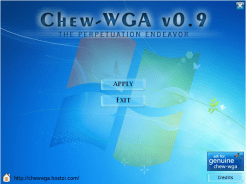 gpt win7激活工具(非mbr引導(dǎo)的分區(qū)永久激活工具) v0.9綠色版
gpt win7激活工具(非mbr引導(dǎo)的分區(qū)永久激活工具) v0.9綠色版gpt win7激活工具(Chew-WGA)又可以稱之為非mbr引導(dǎo)的分區(qū)激活工具,該軟件可以在UEFI+GPT磁盤上成功激活32位和64位的win7系統(tǒng),小編親測絕對可用。該工具可以解決以下問題:新買的電腦安裝的是win10系統(tǒng),現(xiàn)在更改為win7系統(tǒng),結(jié)果彈出“程序無法在非mbr引導(dǎo)的分區(qū)上進(jìn)行激活”提示?這是因為GPT磁盤比較特殊,是新的磁盤格式,傳統(tǒng)的激活工具win7是無法激活的,但通過這個gpt win7激活工具可以完美永久激活。
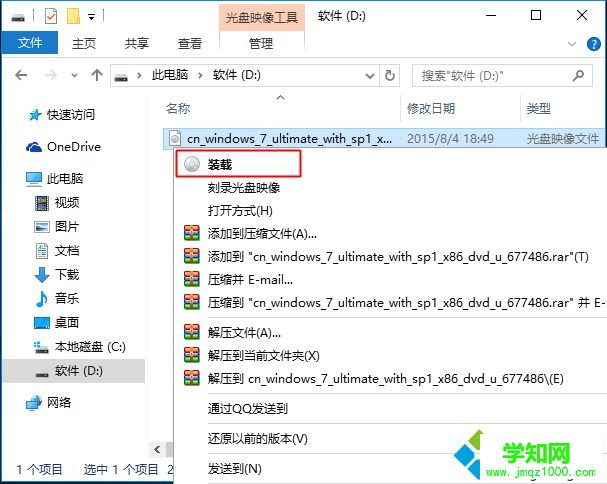 2、ISO文件裝載后自動打開進(jìn)入這個界面,復(fù)制所有文件;
2、ISO文件裝載后自動打開進(jìn)入這個界面,復(fù)制所有文件;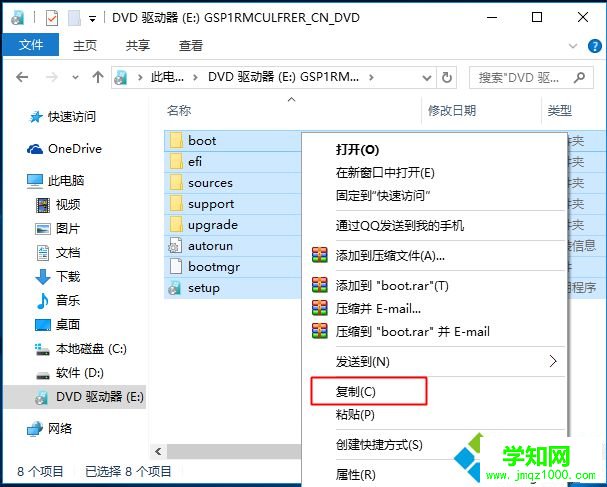 3、放到D盤根目錄,如果D盤文件很多,大家可以先建立一個文件夾,命名為“win7”,將文件粘貼到win7文件夾中;
3、放到D盤根目錄,如果D盤文件很多,大家可以先建立一個文件夾,命名為“win7”,將文件粘貼到win7文件夾中;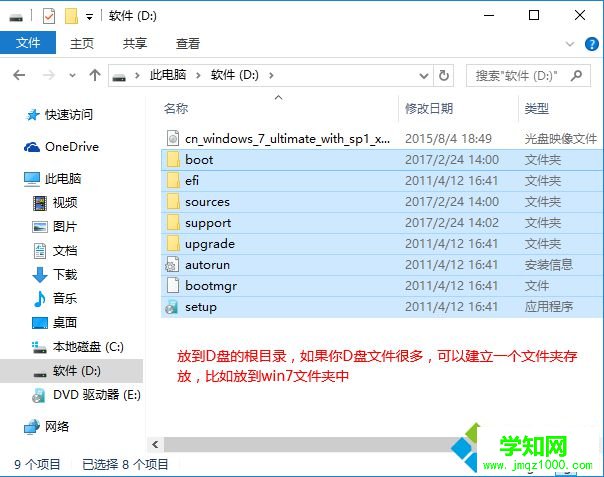 4、點擊開始按鈕,打開開始菜單,點擊“設(shè)置”齒輪圖標(biāo);
4、點擊開始按鈕,打開開始菜單,點擊“設(shè)置”齒輪圖標(biāo);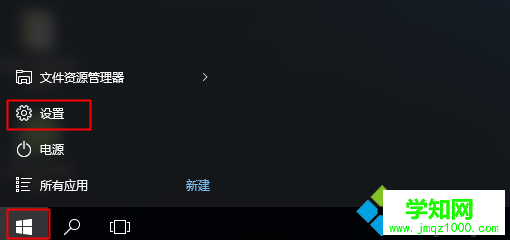 5、打開系統(tǒng)設(shè)置,找到并點擊“更新和安全”;
5、打開系統(tǒng)設(shè)置,找到并點擊“更新和安全”;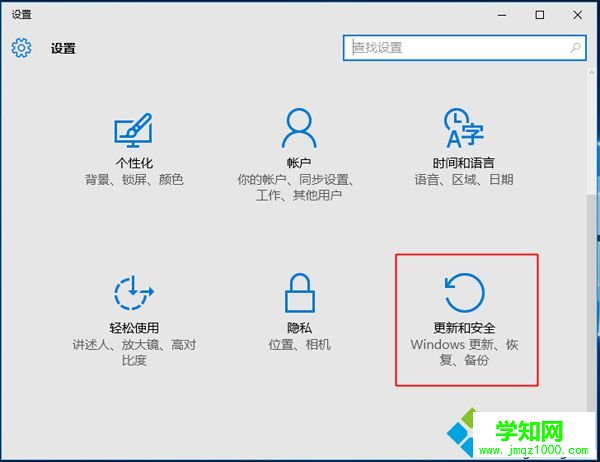 6、點擊左側(cè)列表中的“恢復(fù)”選項,在右側(cè)點擊高級啟動下的“立即重啟”;
6、點擊左側(cè)列表中的“恢復(fù)”選項,在右側(cè)點擊高級啟動下的“立即重啟”;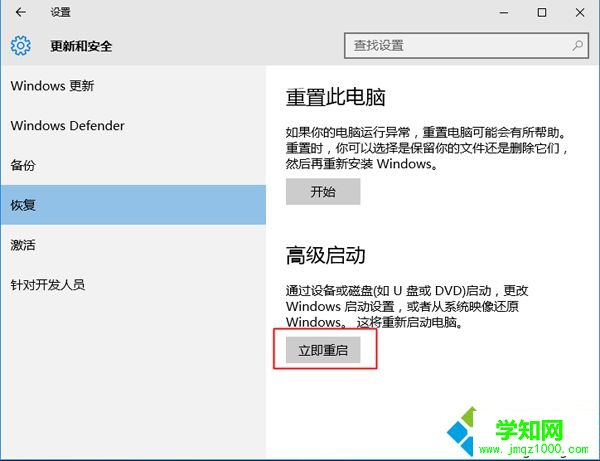 7、這時候電腦重啟進(jìn)入“選擇一個選項”,依次點擊“疑難解答”—“高級選項”;
7、這時候電腦重啟進(jìn)入“選擇一個選項”,依次點擊“疑難解答”—“高級選項”;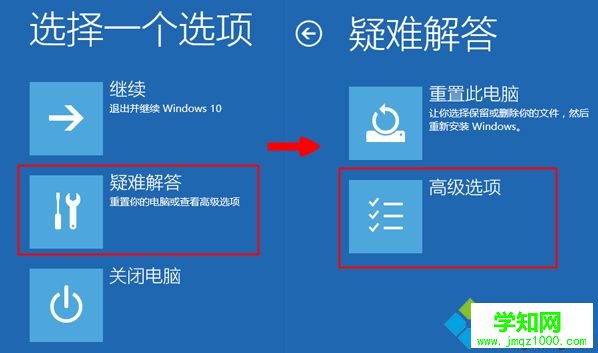 8、在高級選項中點擊“命令提示符”;
8、在高級選項中點擊“命令提示符”;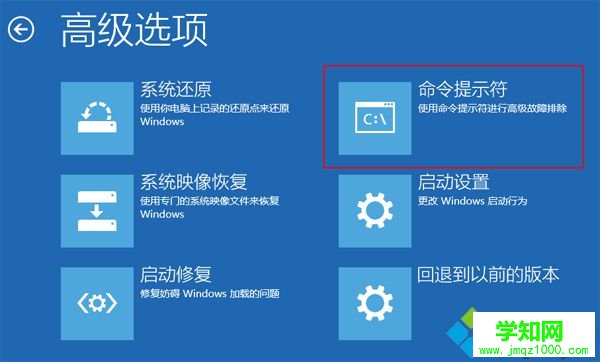 9、需要選擇一個帳戶才能繼續(xù)操作,選擇你當(dāng)前的帳戶,比如Administrator;
9、需要選擇一個帳戶才能繼續(xù)操作,選擇你當(dāng)前的帳戶,比如Administrator; 10、如果有密碼輸入密碼,沒有密碼就空著,直接點擊“繼續(xù)”;
10、如果有密碼輸入密碼,沒有密碼就空著,直接點擊“繼續(xù)”;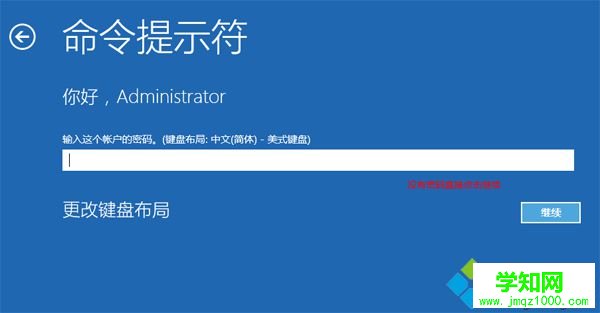 11、這時候進(jìn)入命令提示符界面,如果win7文件放在根目錄,輸入命令D:/sources/setup.exe回車,如果放在win7文件夾,則輸入命令D:/win7/sources/setup.exe回車;
11、這時候進(jìn)入命令提示符界面,如果win7文件放在根目錄,輸入命令D:/sources/setup.exe回車,如果放在win7文件夾,則輸入命令D:/win7/sources/setup.exe回車;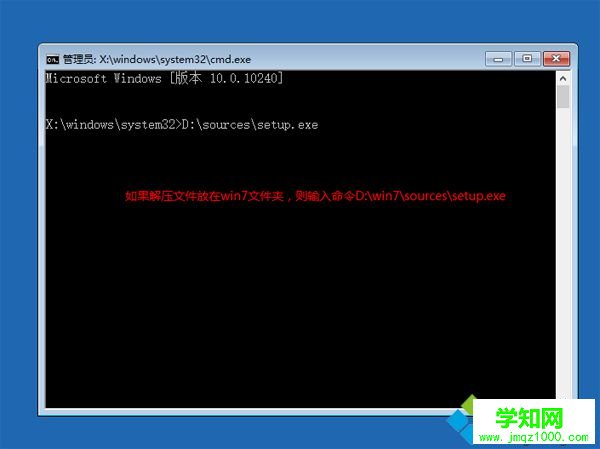 12、通過命令打開win7安裝程序,選擇安裝語言輸入法,下一步;
12、通過命令打開win7安裝程序,選擇安裝語言輸入法,下一步; 13、勾選“我接受許可條款”,下一步;
13、勾選“我接受許可條款”,下一步; 14、安裝類型要選擇“自定義(高級)”;
14、安裝類型要選擇“自定義(高級)”; 15、選擇“驅(qū)動器選項(高級)”;
15、選擇“驅(qū)動器選項(高級)”; 16、選擇系統(tǒng)所在分區(qū),需要注意選擇,根據(jù)可用空間和類型判斷系統(tǒng)盤位置,比如圖中是分區(qū)1,點擊格式化,之后選擇安裝在分區(qū)1,點擊下一步;
16、選擇系統(tǒng)所在分區(qū),需要注意選擇,根據(jù)可用空間和類型判斷系統(tǒng)盤位置,比如圖中是分區(qū)1,點擊格式化,之后選擇安裝在分區(qū)1,點擊下一步; 17、進(jìn)入這個界面,執(zhí)行win7系統(tǒng)安裝過程,安裝過程會重啟2次;
17、進(jìn)入這個界面,執(zhí)行win7系統(tǒng)安裝過程,安裝過程會重啟2次;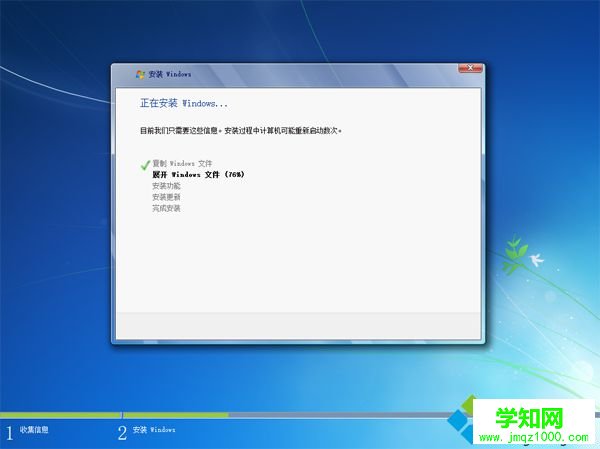 18、接著進(jìn)入系統(tǒng)配置過程,輸入用戶名,下一步;
18、接著進(jìn)入系統(tǒng)配置過程,輸入用戶名,下一步;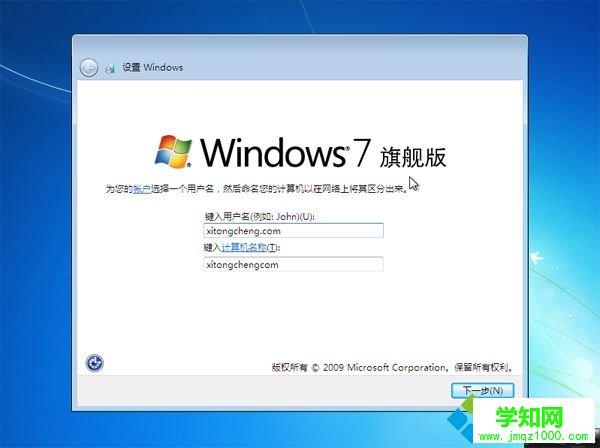 19、如果有密鑰輸入密鑰,沒有產(chǎn)品密鑰選擇跳過;
19、如果有密鑰輸入密鑰,沒有產(chǎn)品密鑰選擇跳過;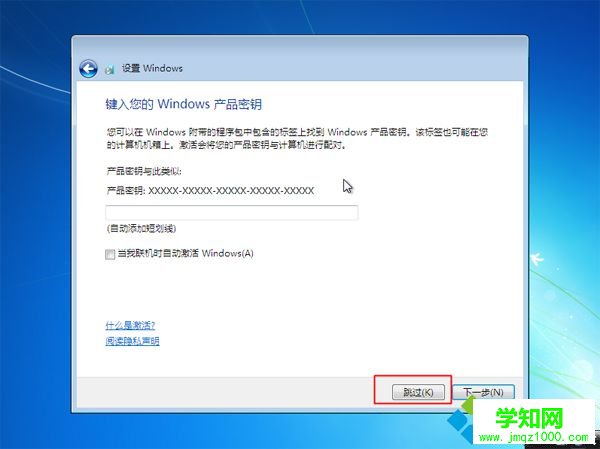 20、這樣win10就重裝成win7系統(tǒng)了,最后下載小馬win7激活工具或者gpt激活工具進(jìn)行激活,重啟系統(tǒng)完成激活。
20、這樣win10就重裝成win7系統(tǒng)了,最后下載小馬win7激活工具或者gpt激活工具進(jìn)行激活,重啟系統(tǒng)完成激活。
以上就是自帶win10系統(tǒng)的電腦直接硬盤安裝win7系統(tǒng)的方法,因為win7 64位支持uefi gpt安裝使用,所以大家可以通過上面的方法將win10改成win7系統(tǒng)。
鄭重聲明:本文版權(quán)歸原作者所有,轉(zhuǎn)載文章僅為傳播更多信息之目的,如作者信息標(biāo)記有誤,請第一時間聯(lián)系我們修改或刪除,多謝。
新聞熱點
疑難解答
圖片精選